Obs!: Vi ønsker å gi deg det nyeste hjelpeinnholdet så raskt som mulig, på ditt eget språk. Denne siden er oversatt gjennom automatisering og kan inneholde grammatiske feil eller unøyaktigheter. Formålet vårt er at innholdet skal være nyttig for deg. Kan du fortelle oss om informasjonen var nyttig for deg nederst på denne siden? Her er den engelske artikkelen for enkel referanse.
Project-områdemalen er utformet for å hjelpe deg med å planlegge arbeidet som må gjøres, samarbeid med kolleger og samle inn project-filer og dokumenter.
Opprette et prosjektnettsted
-
Klikk Innstillinger for

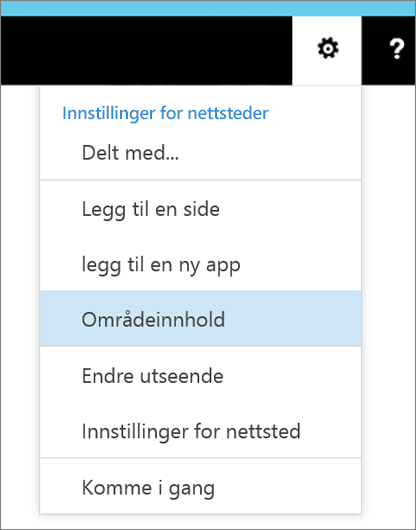
-
Klikk Nytt sekundært nettsted under Sekundære nettsteder.
-
Gi det nye prosjektnettstedet et navn som tilsvarer navnet på prosjektet, i Tittel-feltet under Tittel og beskrivelse, og gi en kort beskrivelse av nettstedet i Beskrivelse-feltet.
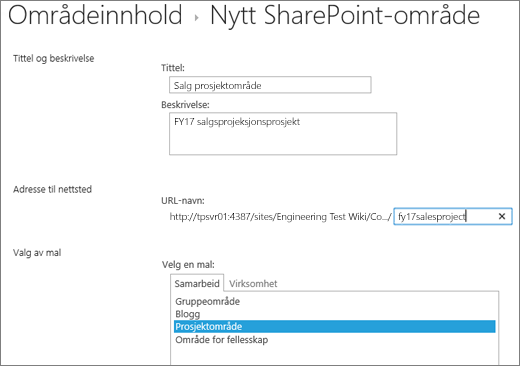
-
Oppgi delen av URL-adressen som skal brukes til å få tilgang til prosjektområdet, for eksempel "Contoso_sales_project" under Adresse til webområde
-
Velg Prosjektnettsted under Valg av mal.
-
Velg om de samme tillatelsene som for det overordnede nettstedet skal brukes på det nye nettstedet, eller om egne, unike tillatelser skal brukes, under Tillatelser.
Tips!: Når du har gjort denne avgjørelsen, må du tenke som har tilgang til det overordnede området, og om du vil at personer skal også kunne vise og/eller gjøre endringer i et prosjektområde. Du kan det være mer passende til å bruke unike tillatelser for et prosjektområde Hvis prosjektinformasjonen må tettere sikkerhet. Se Introduksjon: kontrollere brukertilgang med tillatelser for mer informasjon.
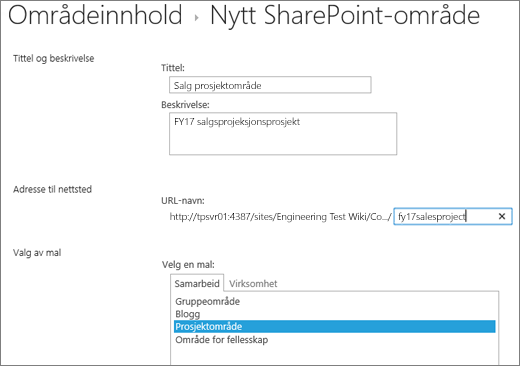
-
Avhengig av hvilken versjon av SharePoint, kan du se Navigasjon, der du kan velge å vise project sekundært område på hurtigstartpanelet.
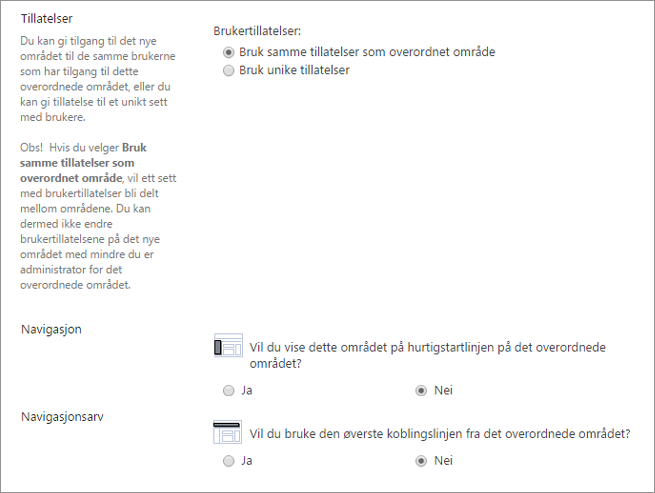
-
Velg om du vil bruke den øverste koblingslinjen far det overordnede nettstedet på prosjektnettstedet, under Navigasjonsarv.
-
Klikk Opprett for å opprette det nye prosjektnettstedet ditt.
Det sekundære området project leveres med grunnleggende webdeler, for eksempel sammendrag tidslinje for prosjekt, et dokumentbibliotek og en nyhetsfeed til å kommunisere med gruppen på hovedsiden. Du har også en notatblokk, oppgaver og en kalender til å arbeide med. Resten av disse delene kan hjelpe deg med å planlegge, arbeide med og dele prosjektet med andre.
Med et prosjektområde på plass, kan nå du begynne å bruke den til å planlegge og behandle prosjektet. Disse koblingene kan hjelpe deg med å få grunnleggende oppgaver, personer og struktur til prosjektet:
Når du arbeider på prosjektet, disse koblingene til artikler på flere SharePoint-funksjoner som er nyttig å ha et vellykket prosjekt.:
-
Konfigurere tidslinjen: Legge til oppgaver på tidslinjen og.
-
Endre utseendet på tidslinjen: Endre utseendet på tidslinjen
-
Legge til struktur i oppgavelisten: Innrykk, redusere innrykk, flytte, og sletter aktiviteter.
-
Arbeide med oppgavelistene dine i Microsoft Project eller Microsoft Excel: Åpne en oppgaveliste i Project eller Excel.
-
Legge til filer i prosjektet: Laste opp, vise, og fjerner prosjektfiler eller -dokumenter.
Når et prosjektområde er konfigurert og du har begynt å bruke den, kan du bestemmer deg å dele prosjektinformasjon med andre. Disse emnene kan hjelpe kan du få ordet om prosjektet ut.










